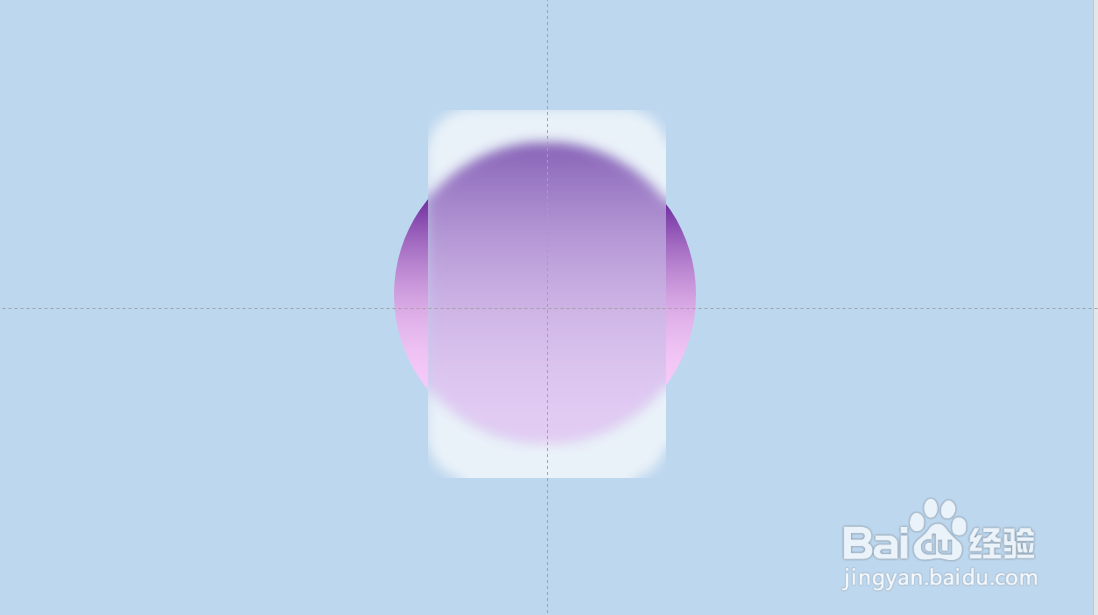1、插入圆形及长方形形状,鼠标右键点击长方形形状,选择设置形状格式,形状选项——纯色填充(白色)——透明度30%。线条选择无线条(如图所示)
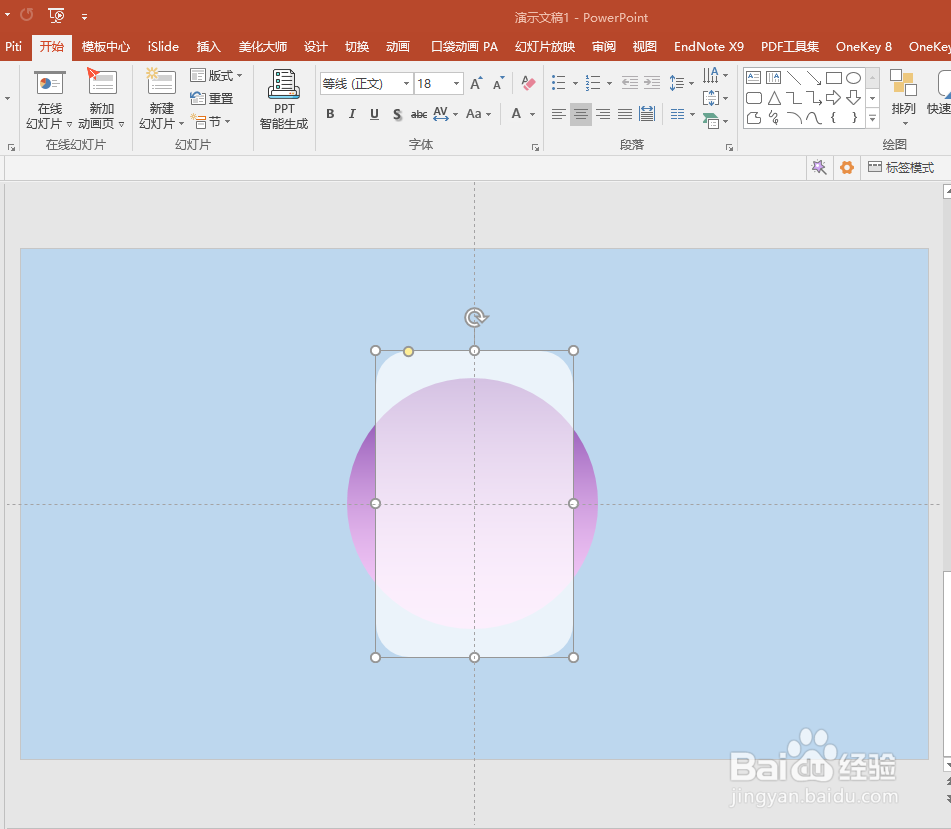

2、先复制一个长方形放在一边备用,然后同时选中圆形及长方形形状(注意先后关系,先圆形后长方形),OneKey插件——图片混合——正片叠底。选中叠底后的图片——设置图片格式——效果——艺术效果——虚化(半径10)


3、将虚化后的图片放一边备用。将另一个长方形放置于圆形上(注意,放置的位置必须和前一个长方形的位置相同),同时选中圆形及长方形(先选中圆形后选中长方形)——格式——拆分,除去多余部分,得到下图

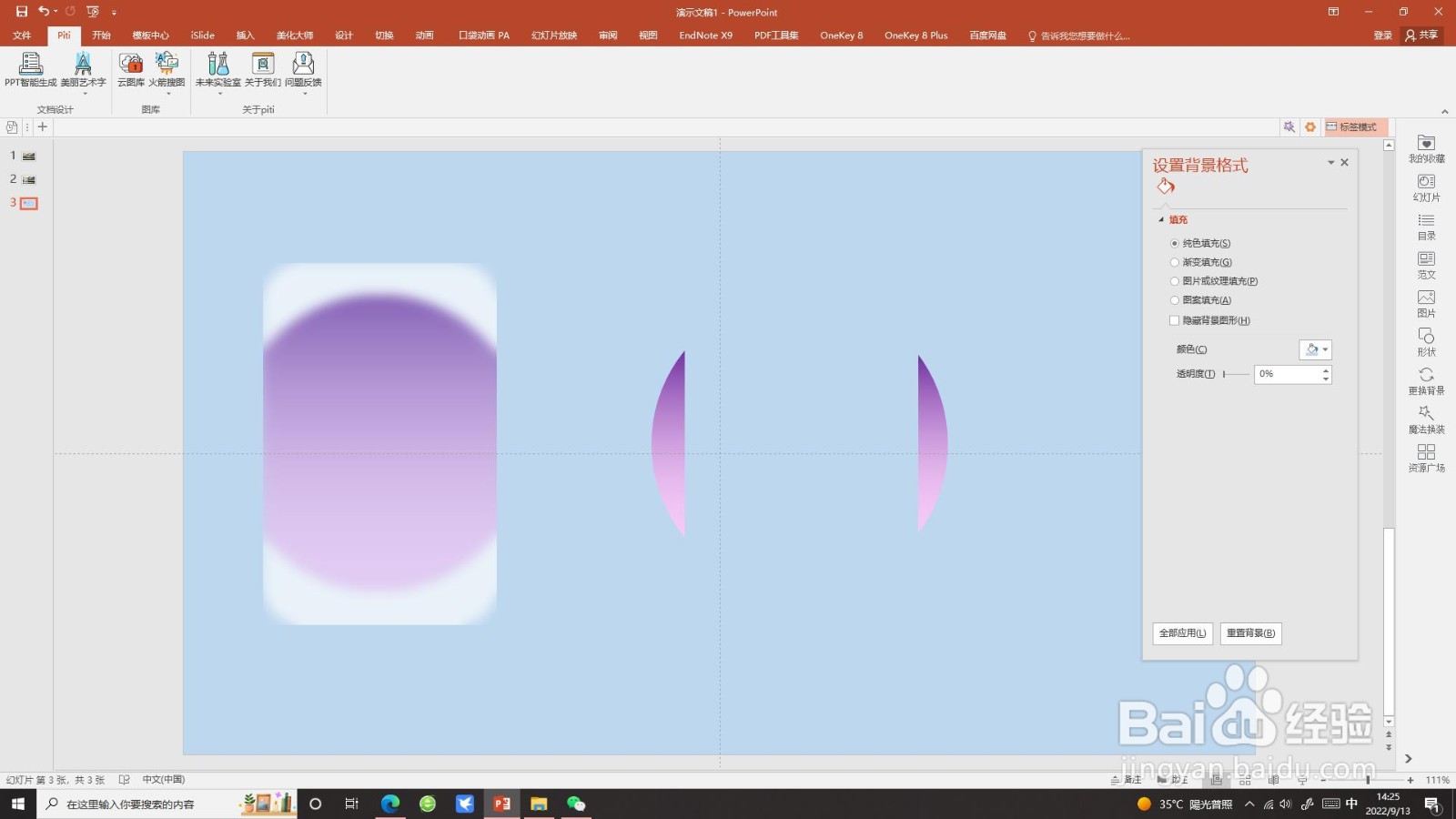
4、最后,将剩下形状合并在一起